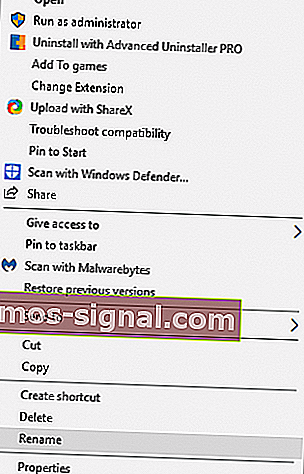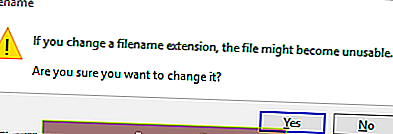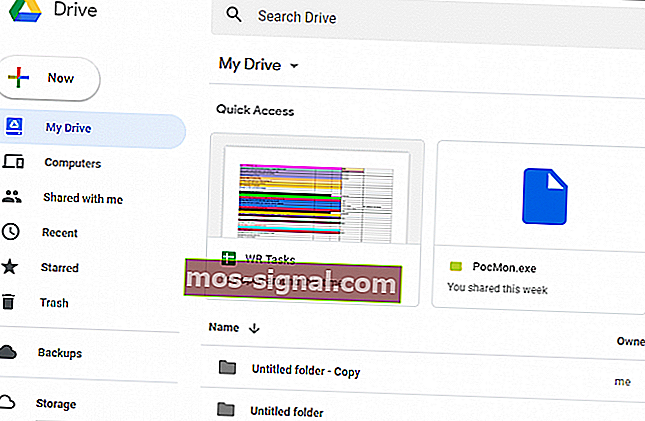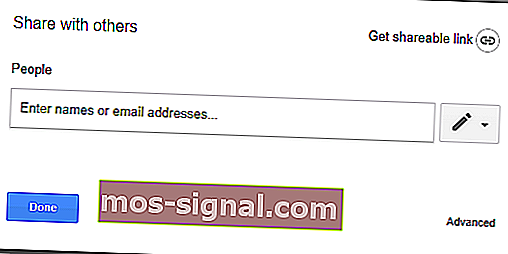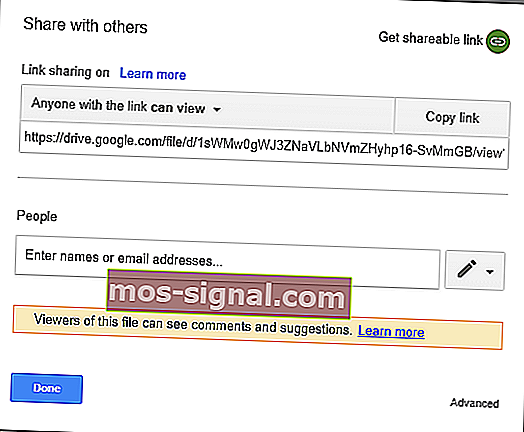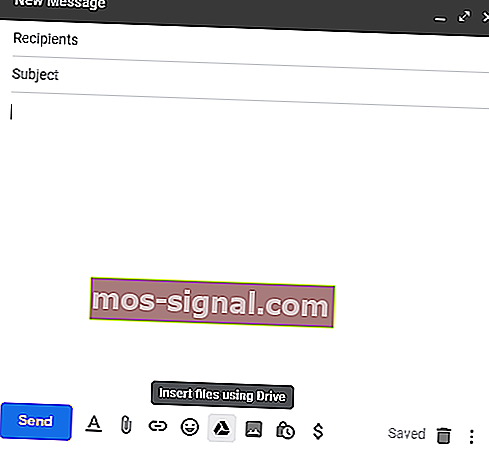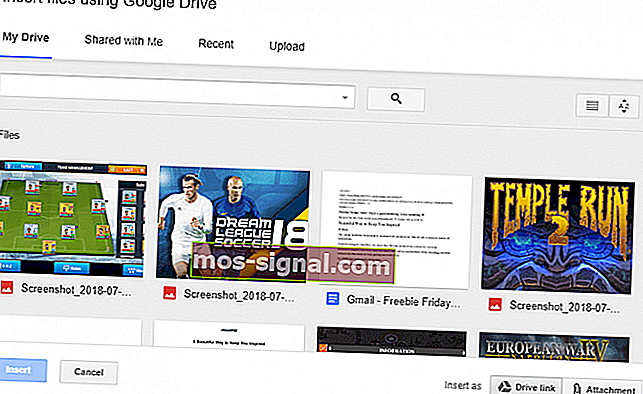REVISIÓN: Archivos adjuntos de correo electrónico bloqueados por razones de seguridad [Gmail]
- En algunas ocasiones, los archivos adjuntos RAR simplemente permanecen bloqueados en Gmail por razones de seguridad.
- Ciertas limitaciones del formato de archivo de Gmail son las culpables, así que veamos cómo evitar este error.
- Prepárese para cualquier escenario con estas excelentes herramientas de software de respaldo de correo electrónico para mantener sus datos seguros.
- Para obtener una perspectiva más amplia sobre el tema, no dude en echar un vistazo a este Centro de correo electrónico.
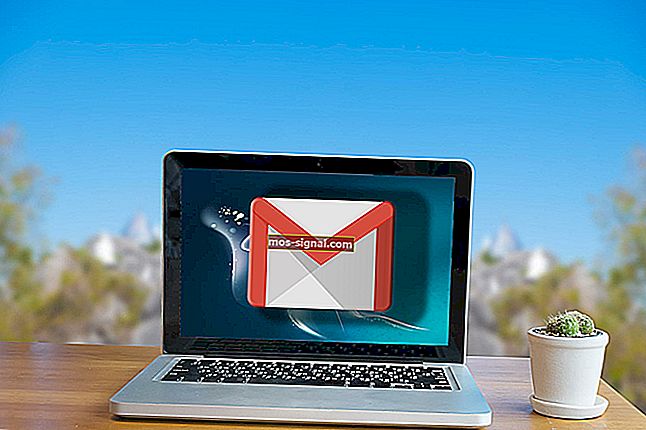
Los usuarios de Gmail pueden adjuntar y enviar varios formatos de archivo dentro de los correos electrónicos siempre que no excedan el tamaño máximo de los archivos adjuntos.
Sin embargo, también hay bastantes formatos de archivo que Google realmente no admite en Gmail.
Un bloqueados por razones de seguridad mensaje de error aparece cuando los usuarios de Gmail intenta asociar determinados formatos de archivo a su correo electrónico. Entonces los usuarios necesitan encontrar otra forma de enviar los archivos.
Gmail bloquea numerosos tipos de archivos principalmente para detener los archivos adjuntos de virus. Los usuarios no pueden adjuntar EXE, DLL, DMG, VB, CMD, BAT, JAR, VBS, JSE, PIF, VXD, JSE, APK, INS, SCT, MSI entre otros formatos.
Además, no se pueden adjuntar programas, scripts, instaladores de software y archivos por lotes a los correos electrónicos de Gmail.
Por otro lado, Gmail no bloquea los formatos de archivo ZIP y RAR limpios. Esta es la razón por la que algunos usuarios de Gmail se sorprenden cuando reciben un mensaje Bloqueado por razones de seguridad para dichos archivos.
Sin embargo, no puede adjuntar archivos RAR y ZIP a los correos electrónicos si incluyen tipos de archivos y formatos de bloques de Gmail.
Como tal, archivar EXE y otros archivos que Gmail bloquea no le permite adjuntarlos a correos electrónicos.
¿Qué hacer si Gmail bloquea los archivos ZIP / RAR?
- Considere usar un cliente de correo electrónico diferente
- Pruebe el software de compresión WinZip
- Edite las extensiones de archivo incluidas en el archivo RAR
- Envíe el RAR como un enlace de Google Drive
1. Considere usar un cliente de correo electrónico diferente

Sí, hacemos esta sugerencia desde el principio, ya que hay muchos excelentes clientes de correo electrónico disponibles que pueden reemplazar a Gmail.
Y nuestra mejor opción en este caso particular es Mailbird, ganador de la alternativa de correo más popular 2020.
Actualmente, Mailbird es uno de los clientes de correo electrónico más populares centrado en aumentar las tasas de productividad. La herramienta trae muchas funciones y opciones personalizables fáciles de configurar para cumplir este propósito.
Dicho esto, no solo obtiene todos sus correos electrónicos y contactos de múltiples cuentas en un solo lugar.
Mailbird también admite la integración con los clientes de correo electrónico más populares, así como con muchas aplicaciones de productividad como Google Calendar, Twitter o Asana.
Además, la aplicación está integrada con Degoo, que es otra herramienta que le ahorra el tiempo de archivar carpetas o archivos grandes para enviarlos por correo electrónico.
Con esta función, puede cargar archivos grandes con un clic (o arrastrarlos y soltarlos en la aplicación) y simplemente enviar el correo electrónico. Se admite cualquier tipo de archivo.
Además, no tiene que almacenar el archivo localmente en su dispositivo y no necesita descargar nada para realizar esta acción. Y los destinatarios tampoco necesitan una cuenta especial.

Mailbird
¿Gmail bloquea los archivos RAR? ¡Usa Mailbird para enviarlos antes de que abarroten tu PC para siempre! Consígalo gratis Visite el sitio web2. Pruebe el software de compresión WinZip

WinZip puede resultar muy útil si está buscando una manera sencilla de resolver problemas de archivos adjuntos de correo electrónico RAR bloqueados.
La compresión real se puede hacer rápidamente usando esta herramienta, pero no se imagina que todo lo que hace WinZip es comprimir y descomprimir archivos.
También es su solución todo en uno para proteger y compartir archivos. Por lo tanto, cuando otras herramientas similares no logran completar el proceso de envío de archivos adjuntos de correo electrónico RAR, WinZip sobresale en este capítulo.
Simplemente le recuerda que trabajar con archivos es conveniente y facilitará mucho el proceso de transferencia cuando se trata de archivos RAR.

WinZip
¿Listo para solucionar los problemas bloqueados de archivos adjuntos de correo electrónico RAR? ¡WinZip está listo para ayudarte! Prueba gratuita Visite el sitio web3. Edite las extensiones de archivo incluidas en el archivo RAR.
- Primero, presione el botón Explorador de archivos en la barra de tareas de Windows 10.
- Seleccione la pestaña Ver que se muestra directamente debajo.

- Seleccione la casilla de verificación Extensiones de nombre de archivo en esa pestaña.
- Abra la carpeta donde ha guardado los archivos que necesita incluir en su archivo RAR.
- Para cambiar el formato de un archivo, haga clic con el botón derecho en él y seleccione Cambiar nombre .
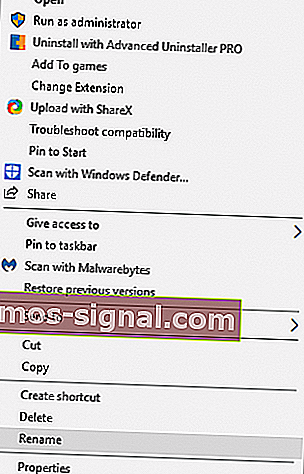
- Luego, cambie la extensión al final del archivo a un formato alternativo y presione la tecla Enter (por ejemplo, cambie un archivo EXE a PNG).
- Se abrirá un cuadro de diálogo Cambiar nombre cuando presione la tecla Retorno . Seleccione el botón Sí para proporcionar más confirmación.
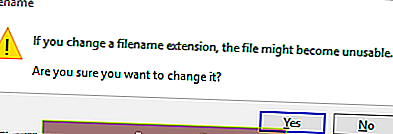
- Cambie los formatos de todos los archivos del archivo RAR por otros aceptables.
- Finalmente, simplemente configure su archivo RAR con los archivos que modificó.
Cambiar los archivos incluidos dentro del archivo RAR a formatos que Gmail no bloquea es una solución rápida a tener en cuenta.
Puede configurar un nuevo archivo RAR con los formatos de archivo modificados y adjuntarlo a un correo electrónico, como se describe anteriormente.
Tenga en cuenta que el destinatario deberá restaurar los archivos incluidos en el archivo RAR a sus formatos originales.
4. Envía el RAR como un enlace de Google Drive.
- Primero, abra su almacenamiento de Google Drive en un navegador.
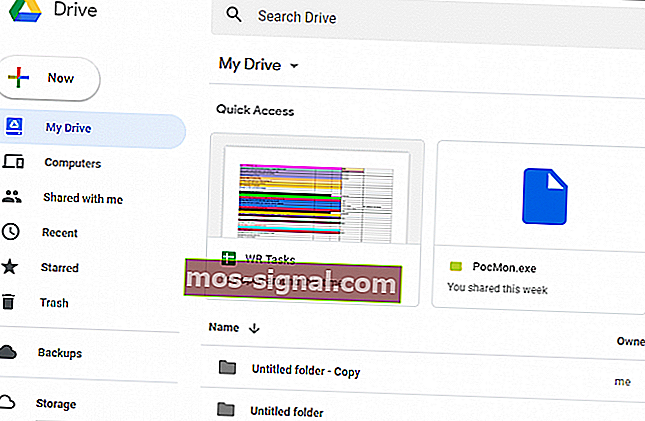
- Haga clic en el botón Mi unidad para abrir el menú.
- Seleccione Cargar archivos para abrir la ventana Abrir.
- Luego, seleccione su archivo RAR para guardar en Google Drive y haga clic en el botón Abrir .
- Haga clic con el botón derecho en el RAR que guardó en Google Drive y seleccione Compartir para abrir la ventana a continuación.
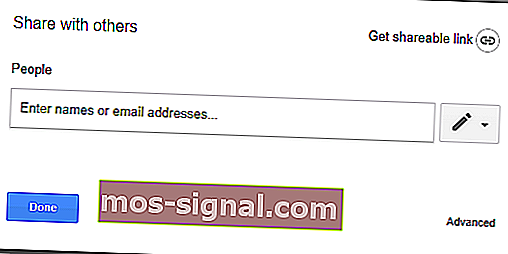
- Haga clic en el enlace Obtener para compartir para activar el uso compartido de enlaces.
- Luego, también puede copiar una URL de enlace (con la tecla de acceso rápido Ctrl + C ) para incluirla en el correo electrónico.
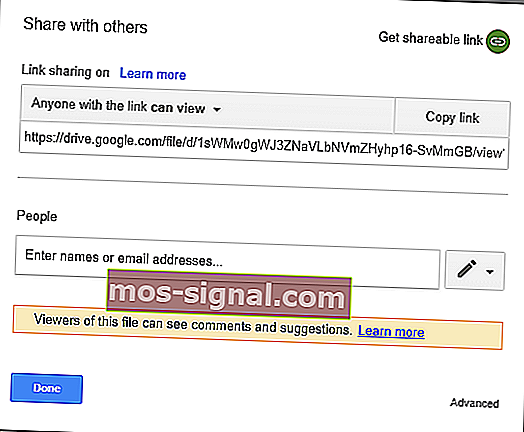
- Presione el botón Listo .
- Abra Gmail en su navegador.
- Haga clic en el botón Redactar para abrir el editor de texto de correo electrónico de Gmail.
- Presione el botón Insertar archivos usando Drive .
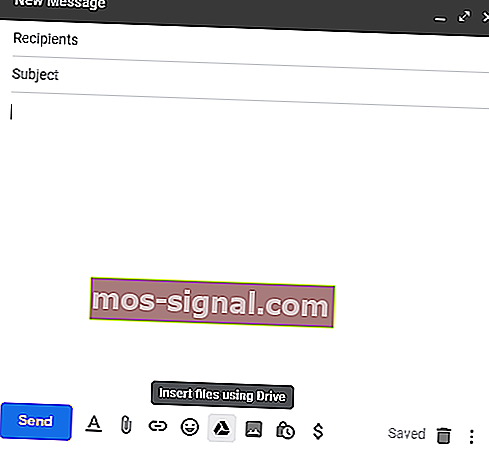
- Seleccione el archivo RAR que guardó en Google Drive.
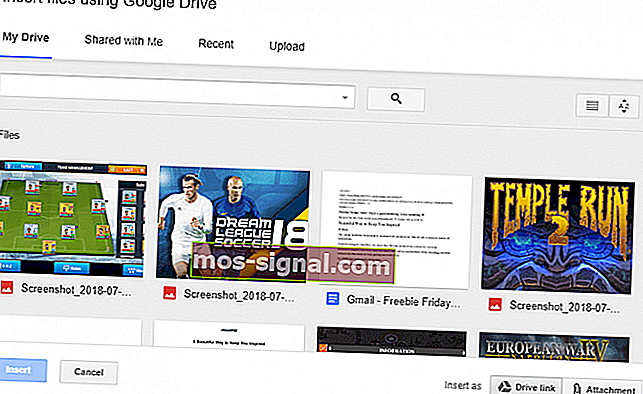
- Seleccione la opción de vínculo de Drive si ya está seleccionada.
- Haga clic en el botón Insertar .
- Luego, puede enviar el correo electrónico con un enlace de Google Drive para el RAR. El destinatario puede seleccionar descargar el archivo desde la URL.
Alternativamente, puede enviar un archivo RAR que Gmail bloquearía de otra manera insertándolo desde Google Drive.
Esto significa que debe guardar el RAR en su almacenamiento GD. Luego, puede seleccionar insertar archivos de GD en Gmail.
Una última nota, también puede guardar el RAR en un host de archivo y luego enviar una URL para el archivo al destinatario. Esta guía de software proporciona más detalles sobre las mejores aplicaciones para compartir archivos.
Así es como puede enviar un archivo RAR y cualquier otro archivo que Gmail generalmente bloquea por correo electrónico.
¿Ha utilizado alguno de estos métodos? Escríbanos en la sección de comentarios a continuación y comparta su experiencia con nosotros.
Nota del editor : esta publicación se publicó originalmente en julio de 2020 y desde entonces se ha renovado y actualizado en octubre de 2020 para brindar frescura, precisión y exhaustividad.